IPad: วิธีการใส่หรือถอดซิมการ์ด
เรียนรู้วิธีการเข้าถึงซิมการ์ดบน Apple iPad ด้วยบทเรียนนี้.

ทำไมคุณต้องมีบัญชี Snapchat สองบัญชีใน iPhone เครื่องเดียว เท่าที่โซเชียลมีเดียดำเนินไป มันยากที่จะมีชีวิตส่วนตัวของคุณบนแพลตฟอร์มเหล่านี้ แม้ว่าคุณจะจำกัดการใช้งานก็ตาม สื่อสังคมออนไลน์ไม่อนุญาตให้คุณเก็บเรื่องส่วนตัวไว้เป็นส่วนตัว ดังนั้น คุณผสมกลุ่มปิดกับ "กลุ่มอื่น" และสิ่งต่างๆ จะซับซ้อนขึ้น และ Snapchat ก็เป็นหนึ่งในแพลตฟอร์มดังกล่าว ซึ่งคุณจะต้องเผชิญกับปัญหาที่คล้ายคลึงกัน แม้ว่าจะเป็นสื่อกลางที่ดีในการเชื่อมต่อกับเพื่อนๆ แต่ก็เป็นสื่อที่ดีในการสร้างภาพทางสังคมของคุณเกี่ยวกับผู้สร้าง นักธุรกิจ หรือบล็อกเกอร์สำหรับเรื่องนั้น
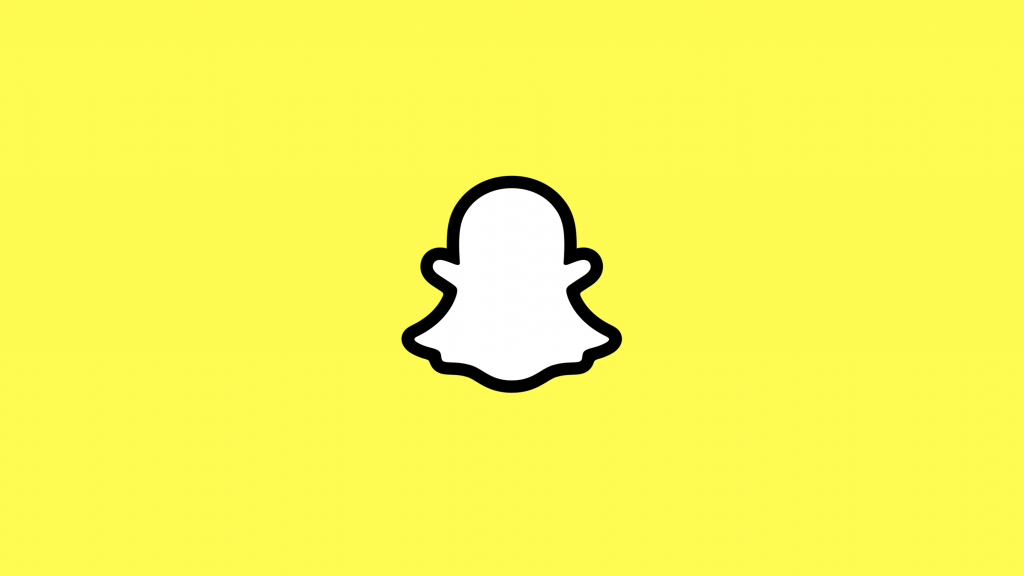
การมีบัญชีSnapchat 2 บัญชีใน iPhone 1 เครื่องจะช่วยให้คุณแยกแยะสถานะสาธารณะบนแพลตฟอร์มออกจากพื้นที่ส่วนตัวได้มากขึ้น โดยคุณจะเพิ่มเฉพาะคนที่อยู่ใกล้คุณเท่านั้น บัญชีที่สองนี้จะเป็นบัญชีที่คุณใช้ในการเชื่อมต่อ ไม่ใช่แค่สำหรับไลค์และแชร์เพิ่มเติมในสแนปของคุณ และไม่ใช่งานที่เป็นไปไม่ได้ แต่ต้องใช้ความพยายามเพียงครั้งเดียวและใช้เวลาเพียงเล็กน้อย ในบทความนี้ เราจะพูดถึงวิธีการยอดนิยมและน่าเชื่อถือที่สุดในการรับบัญชี Snapchat สองบัญชีใน iPhone เครื���องเดียว และเพลิดเพลินกับเวลา Sano ของคุณบนโปรไฟล์ส่วนตัวที่แตกต่างกันสองโปรไฟล์ในแอป มาดูกันว่าคุณจะทำอย่างไร:
วิธีใช้บัญชี Snapchat หลายบัญชีใน iPhone เครื่องเดียว
I. ติดตั้ง Snapchat++
Snapchat++ เป็นแอปของบุคคลที่สามซึ่งทำหน้าที่เป็นเวอร์ชันร่วมกับแอป Snapchat ดั้งเดิมที่ดาวน์โหลดจาก App Store Snapchat++ ได้รับการปรับแต่งให้อยู่ในระดับหนึ่งเพื่อให้มีคุณลักษณะเพิ่มเติมบางอย่างเพิ่มเติมเพื่อทำให้ประสบการณ์ของผู้ใช้ดีขึ้น ในการดาวน์โหลด Snapchat++ ให้ทำตามขั้นตอนด้านล่างและรับบัญชี Snapchat สองบัญชีบน iPhone ของคุณโดยไม่ต้องยุ่งยากมาก:
ขั้นตอนที่ 1:ไปที่นี่
นี่คือไซต์ของนักพัฒนาที่เกี่ยวข้องกับแอป Snapchat++ เป็นร้านแอปของบุคคลที่สามสำหรับแอปพลิเคชัน iOS เฉพาะ เยี่ยมชมไซต์นี้แล้วดาวน์โหลด AppValley app store บน iPhone ของคุณ
ขั้นตอนที่ 2:เปิดใช้งานความเชื่อถือสำหรับนักพัฒนาแอป
เพื่อให้แอปทำงานได้อย่างถูกต้อง คุณต้องเชื่อถือนักพัฒนาแอปก่อน ในการทำเช่นนั้น ให้ทำตามเส้นทาง การตั้งค่า>ทั่วไป>โปรไฟล์และการจัดการอุปกรณ์บนโทรศัพท์ของคุณ จากนั้นเปิดแอปใหม่อีกครั้ง
ขั้นตอนที่ 3:ดาวน์โหลด Snapchat++
ที่มาของรูปภาพ: App Valley
ตอนนี้คุณมีการทำงานของบุคคลที่สามที่ App Store บน iPhone เปิด ค้นหา Snapchat++ และดาวน์โหลดบน iPhone ของคุณ ตอนนี้ แอปนี้จะเข้าถึงได้บน iPhone ของคุณและจะทำงานแยกจากแอป Snapchat ดั้งเดิมด้วยบัญชีใหม่
ด้วยวิธีนี้ คุณจะมีบัญชี Snapchat สองบัญชีใน iPhone เครื่องเดียว และคุณจะสามารถใช้งานบัญชีเหล่านั้นแยกกันเพื่อวัตถุประสงค์ที่แตกต่างกันโดยสิ้นเชิง
ครั้งที่สอง การใช้สเปซคู่ขนาน
ใส่โคลนแอป นี่เป็นอีกวิธีหนึ่งในการใช้บัญชี Snapchat สองบัญชีใน iPhone เครื่องเดียว Parallel Space ไม่ใช่แอพของบุคคลที่สาม แต่มีให้ใช้งานจริงใน App Store สิ่งที่คุณต้องทำคือดาวน์โหลดและโคลน Snapchat เพื่อเรียกใช้ด้วยสองบัญชีที่แตกต่างกัน มาทีละขั้นตอน:
ขั้นตอนที่ 1:ติดตั้ง Parallel Space
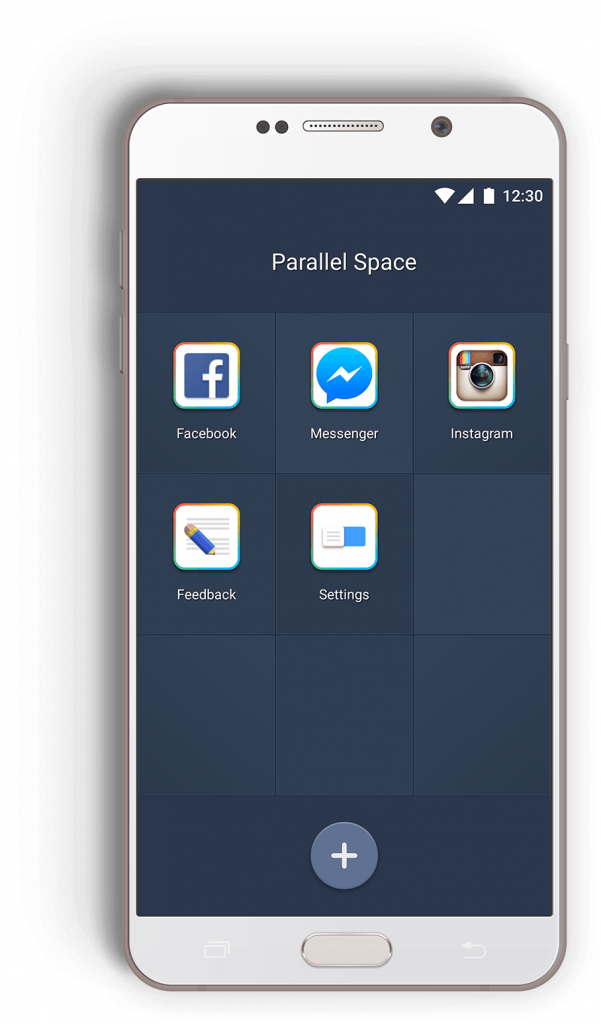
ตามลิงค์และดาวน์โหลด Parallel Space บน iPhone ของคุณ แอพนี้ติดตั้งได้ฟรี อย่างไรก็ตาม มีการสมัครสมาชิกแบบพรีเมียมราคา $9.99 ที่คุณต้องซื้อหลังจากทดลองใช้สามวัน ตรวจสอบให้แน่ใจว่า iPhone ของคุณอัพเกรดเป็น iOS 11 เป็นอย่างน้อยเพื่อใช้แอพนี้
ขั้นตอนที่ 2:เปิดแอพบน iPhone ของคุณและอนุญาตการอนุญาต
เปิด Parallel Space บน iPhone ของคุณ อาจขออนุญาตในการเข้าถึงที่เก็บข้อมูลในโทรศัพท์ของคุณและอาจรวมถึงผู้ติดต่อด้วย ทั้งนี้เนื่องจาก Parallel Space ยังลอกแบบแอปโซเชียลมีเดียอื่นๆซึ่งอาจจำเป็นต้องเข้าถึงผู้ติดต่อ แอปจะต้องเข้าถึงกล้องและไมโครโฟนด้วย
ขั้นตอนที่ 3:โคลน Snapchat
เมื่อคุณใช้สิทธิ์เสร็จแล้ว คุณจะมีแอพทั้งหมดบน iPhone ของคุณแสดงอยู่ในแอพ Parallel Space เลือก Snapchat และแตะบนโคลน App Parallel Space จะสร้างแอพ Snapchat ที่โคลนไว้ข้างๆ แอพที่คุณดาวน์โหลดตั้งแต่แรกจากร้านแอพ
แอพโคลนใหม่นี้จะช่วยให้คุณใช้งานบัญชี Snapchat หลายบัญชีใน iPhone เครื่องเดียว หรือสำหรับเรื่องนั้น การใช้ Parallel Space คุณสามารถโคลนแอปโซเชียลมีเดียและเรียกใช้จากบัญชีอื่นบน iPhone เครื่องเดียวได้
สาม. ใช้บัญชี Snapchat หลายบัญชีบน iPhone ผ่าน TutuApp
TutuApp เป็นร้านแอปในตัวเอง เช่นเดียวกับ AppValley ซึ่งคุณจะพบกับแอปเวอร์ชันดั้งเดิมที่คุณใช้งานบนโทรศัพท์ของคุณในเวอร์ชันที่ถูกแฮ็ก แต่มีโบนัสเพิ่มเติมกับ TutuApp คุณจะพบแอพ Snapchat ที่ปรับแต่งได้มากกว่าหนึ่งเวอร์ชั่นที่นี่ และคุณสามารถดาวน์โหลดมันทั้งหมดเพื่อใช้พร้อมกันบน iPhone ของคุณ ดังนั้นสิ่งนี้จึงไม่ใช่แค่บัญชี Snapchat สองบัญชีแต่ให้คุณหลายบัญชีบน iPhone ของคุณ คุณสามารถใช้ TutuApp ต่อได้ด้วยวิธีต่อไปนี้
ขั้นตอนที่ 1:ดาวน์โหลด TutuApp
เยี่ยมชมที่นี่และดาวน์โหลด TutuApp สำหรับ Apple บน iPhone ของคุณ เมื่อดาวน์โหลดแล้ว ให้ไปที่การตั้งค่า>ทั่วไป>โปรไฟล์และการจัดการอุปกรณ์อีกครั้งและไว้วางใจนักพัฒนาของ TutuApp เพื่อให้สามารถทำงานได้อย่างถูกต้องบนอุปกรณ์ของคุณ
ขั้นตอนที่ 2:ค้นหา Snapchat ภายในแอพ
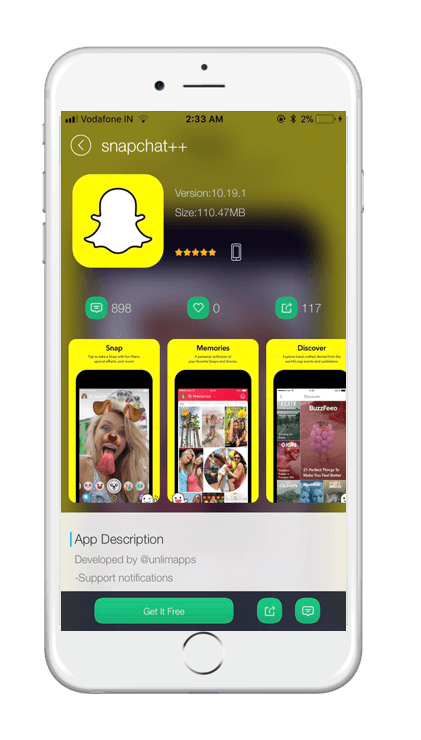
ที่มาของรูปภาพ: TutuApp
ค้นหา Snapchat ใน TutuApp แล้วคุณจะเห็นตัวเลือกมากมายสำหรับ Snapchat พร้อมคำต่อท้ายต่างๆ ที่เพิ่มไว้หลังชื่อเพื่อแยกแยะ เหล่านี้เป็นโคลนของ Snapchat ทั้งหมดและทำงานเหมือนกับแอปดั้งเดิมพร้อมกับคุณสมบัติเพิ่มเติมบางอย่าง คุณสามารถดาวน์โหลดทั้งหมดได้หากต้องการบนโทรศัพท์ของคุณ
ขั้นตอนที่ 3:ใช้ Snapchat หลายอันบน iPhone เครื่องเดียว
เมื่อดาวน์โหลดเสร็จสิ้น คุณสามารถใช้โคลน Snapchat ทั้งหมดแยกกันผ่านบัญชีต่างๆ ในโทรศัพท์ของคุณ
ด้วย TutuApp คุณไม่สามารถใช้บัญชี Snapchat ได้เพียงสองบัญชี แต่สามารถใช้บัญชี Snapchat หลายบัญชีบน iPhone ได้
นี่เป็นวิธีการอันดับต้น ๆ ในการเปิดตัวแอพSnapchat ที่โคลนบน iPhone เครื่องเดียว สิ่งนี้จะช่วยให้คุณเรียกใช้บัญชี Snapchat สองบัญชีบน iPhone ของคุณโดยไม่ต้องออกจากระบบ และส่วนที่ดีที่สุดคือไม่มีวิธีการใดที่คุณจะต้องทำการเจลเบรกบน iPhone ของคุณ คุณแค่ต้องการพื้นที่ว่างสำหรับแอพเพิ่มเติมที่คุณต้องดาวน์โหลดเพื่อติดตั้งแอพ Snapchat ตัวที่สอง
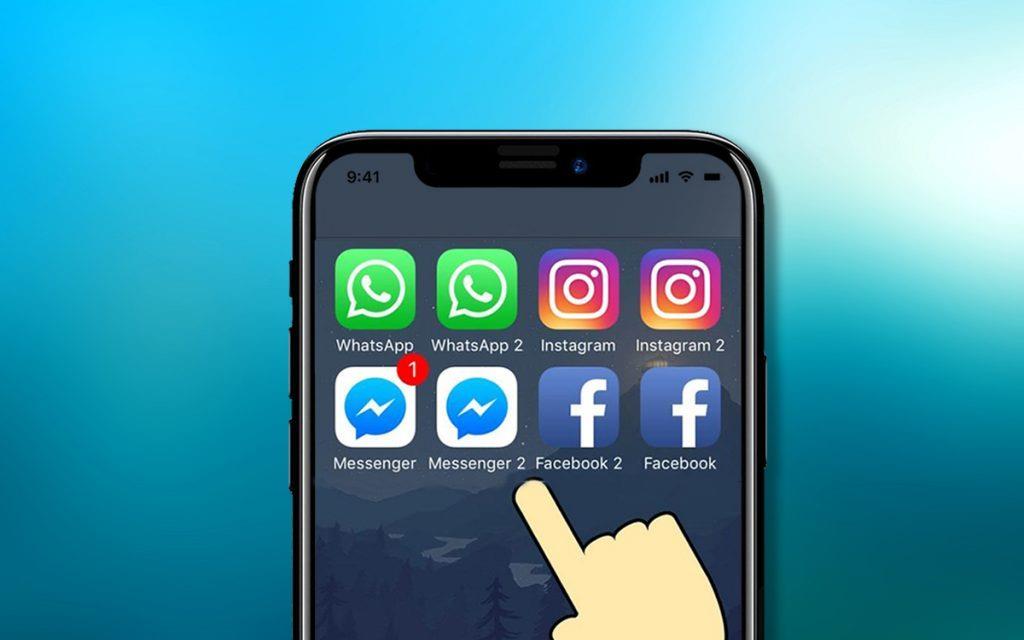
การโคลนนิ่งเป็นตัวเลือกเดียวที่คุณจะต้องใช้บัญชี Snapchat หลายบัญชีบน iPhone ได้สำเร็จ ในแอปดั้งเดิม คุณจะต้องออกจากระบบบัญชีหนึ่งเพื่อเข้าถึงอีกบัญชีหนึ่ง ต่างจาก Instagram ตรงที่ Snapchat ไม่อนุญาตให้คุณเข้าถึงหลายบัญชีและสลับไปมาระหว่างบัญชีจากภายในแอพ
โปรดจำไว้ว่า แอปเหล่านี้ทั้งหมดมาจากนักพัฒนาบุคคลที่สาม นอกจาก Parallel Space แล้ว ไม่มีแอปอื่นใดในรายการด้านบน เช่น TutuApp และ AppValley อยู่ใน App Store ของ iOS ดังนั้น หากคุณมีปัญหาในการเปิดใช้ "ความน่าเชื่อถือ" สำหรับนักพัฒนาบุคคลที่สาม ให้ดำเนินการกับ Parallel Space ด้วยวิธีนี้ คุณจะได้รับทั้งตัวเลือกของบุคคลที่สามและตัวเลือกจาก App Store เพื่อรับบัญชี Snapchatสองบัญชีใน iPhone เครื่องเดียว
เรียนรู้วิธีการเข้าถึงซิมการ์ดบน Apple iPad ด้วยบทเรียนนี้.
ในโพสต์นี้เราจะพูดถึงวิธีแก้ปัญหาที่การนำทางแผนที่และฟีเจอร์ GPS ไม่ทำงานอย่างถูกต้องบน Apple iPhone.
Apple Watch ของคุณทำให้แบตเตอรี่หมดเร็วกว่าปกติหรือไม่? อ่านโพสต์เพื่อค้นหาวิธีแก้ไขปัญหาแบตเตอรี่หมดของ Apple Watch
เรียนรู้วิธีลบคำแนะนำแอพ Siri บน Apple iPhone และ iPad ของคุณ
เราแสดงตัวเลือกที่ดีที่สุดสำหรับการเชื่อมต่อ Apple iPad ของคุณกับโปรเจ็กเตอร์ด้วยบทช่วยสอนนี้
ไม่ทราบวิธีการเปิดไฟล์ Zip บน iPhone? คลิกที่นี่เพื่อเรียนรู้วิธีการสร้าง ดูตัวอย่าง และเปิดไฟล์ Zip ได้ในพริบตา
การเรียนรู้วิธีปิด VPN บน iPhone ของคุณเป็นเรื่องสำคัญสำหรับการรักษาความเป็นส่วนตัวและการเชื่อมต่ออินเทอร์เน็ตที่ไม่มีปัญหา
เปิดหรือปิด Data Roaming บน Apple iPhone X หรือ 8 โดยใช้บทช่วยสอนนี้
ขณะที่คุณพิมพ์ข้อความหรือทำงานในเอกสารบน Android, iPhone หรือ iPad คุณอาจพบกรณีที่คุณต้องเพิ่มเครื่องหมายตัวหนอนเป็นอักขระเดี่ยวหรือเครื่องหมายเน้นเสียง。 ปัญหาที่เกิดขึ้นคือ—ตัวหนอนไม่ปรากฏบนคีย์บอร์ดมือถือ。
คำแนะนำที่ชัดเจนในการเปิดหรือปิด <strong>JavaScript</strong> ใน <strong>Safari</strong> บนอุปกรณ์ <strong>iPhone</strong> และ <strong>iPad</strong>







